相信已经很少有人用光驱来安装操作系统了,把U盘或移动硬盘制作成系统安装启动盘即可进行操作系统安装。MS酋长之前已经陆续介绍了大量的Win10系统U盘安装盘制作工具,包括:微软官方的......
如何为磁盘启用写入缓存,提升Win10系统性能
在CPU、内存性能过剩的今天,电脑配置的瓶颈已是硬盘,升级SSD固态硬盘能显著提升系统性能。那么如果你还没能用上固态硬盘,其实一个简单的磁盘设置依然能有效提升系统性能的,那就是为磁盘启用写入缓存策略(当然,为固态硬盘启用写入缓存策略同样能提升性能,只不过机械硬盘效果更明显)。方法如下:
一、为电脑内置硬盘启用写入缓存策略
按 Win+X 组合键或者右键点击Win10开始按钮弹出系统快捷菜单,选择“设备管理器”,展开磁盘驱动器,在想要启用写入缓存的磁盘上点击右键,选择“属性”。如图:
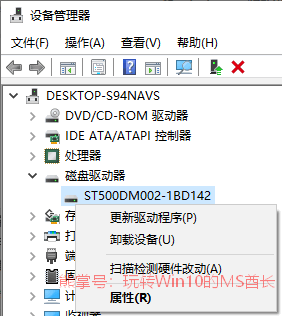
在打开的磁盘属性窗口中,切换到“策略”选项卡,你即可看到写入缓存策略了。如图:
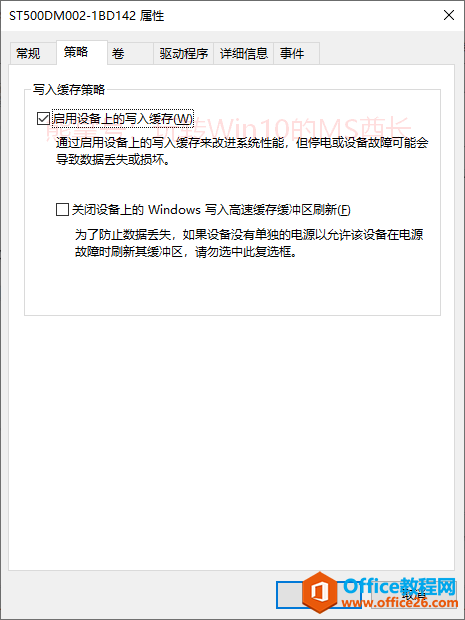
不过默认情况下Windows10已经启用了内置硬盘的写入缓存策略,这里确认一下即可。
但是需要注意的,写入缓存策略也是一把双刃剑,在提升系统性能的同时,却会对数据的安全性带来一定的风险。因为意外断电或设备故障时,缓存中的数据可能来不及写入磁盘而导致数据丢失。不过性能的提升比数据丢失风险的提升要显著得多,因此还是建议家庭用户启用写入缓存策略。
另外,注意不要勾选“关闭设备上的Windows写入高速缓存缓冲区刷新”,这会增加数据丢失的风险。
二、为U盘/移动硬盘启用写入缓存策略
因为U盘和移动硬盘要随时插拔,所以丢失数据的风险会急剧提升,因此默认情况下Windows10没有启用移动磁盘的写入缓存策略,这样即使不弹出U盘或移动硬盘,直接拔掉也不易丢失数据。
但是如果你更在意性能,那么为移动磁盘启用写入缓存策略也未尝不可。
方法与为内置硬盘启用写入缓存策略相同,只不过磁盘属性的策略为“删除策略”。如图:
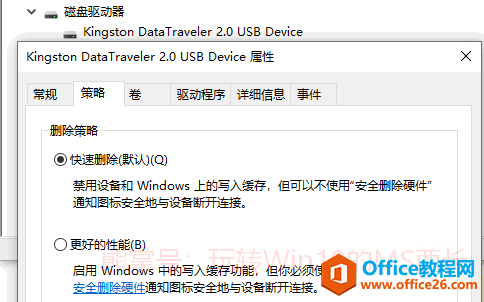
默认是“快速删除”,选中“更好的性能”即可,这样就启用了移动磁盘的写入缓存策略。
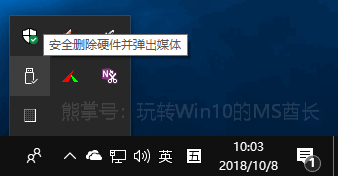
只是注意以后再拔掉U盘或移动硬盘之前,一定要在Win10任务栏通知区域点击“安全删除硬件并弹出媒体”,再点击弹出U盘/移动硬盘,这样才能避免数据丢失。
相关文章
- 详细阅读
-
如何为Win10家庭版开启组策略编辑器功能详细阅读

经常访问Win10专业网的朋友在看到需要编辑组策略的文章时,会发现,每一个教程都提供了两种方法:方法一是配置组策略;方法二是修改注册表。而两种方法的效果则是相同的。之所以这样,......
2022-04-19 316 组策略编辑器
-
Win10下如何使用DISM命令修复Windows映像详细阅读

DISM工具是一个部署映像服务和管理工具,已经陆续分享了一些DISM工具应用技巧。实际上使用DISM工具还可以修复损坏的Windows映像,下面我们来看一下微软官方的使用DISM工具修复Windows映像教程:......
2022-04-19 55 DISM命令 修复Windows映像
- 详细阅读
- 详细阅读



